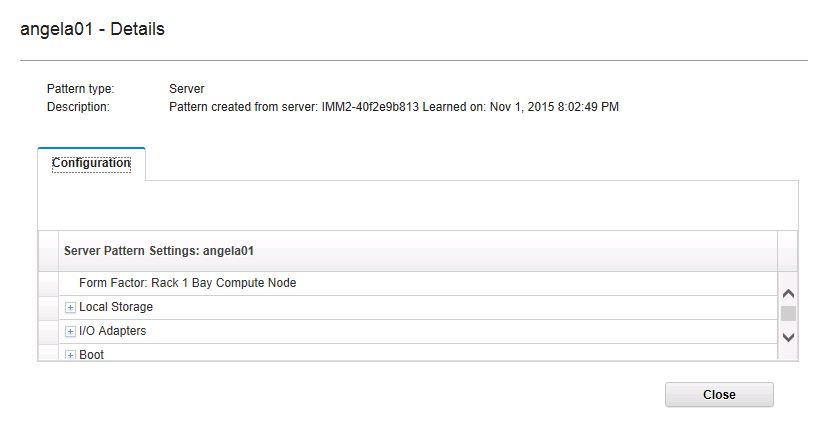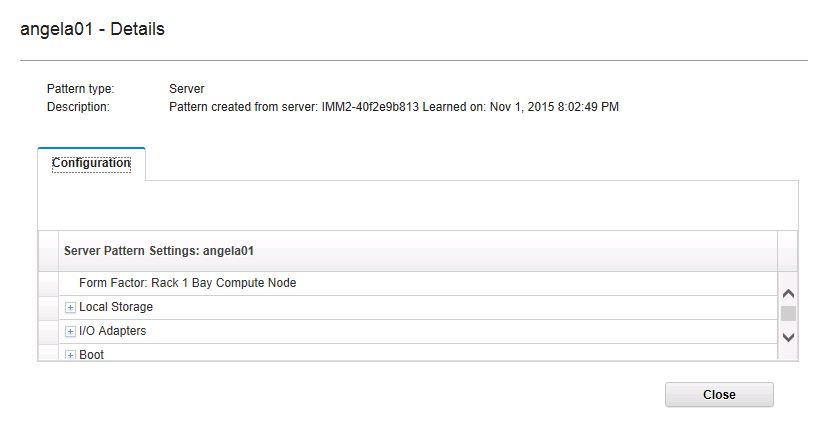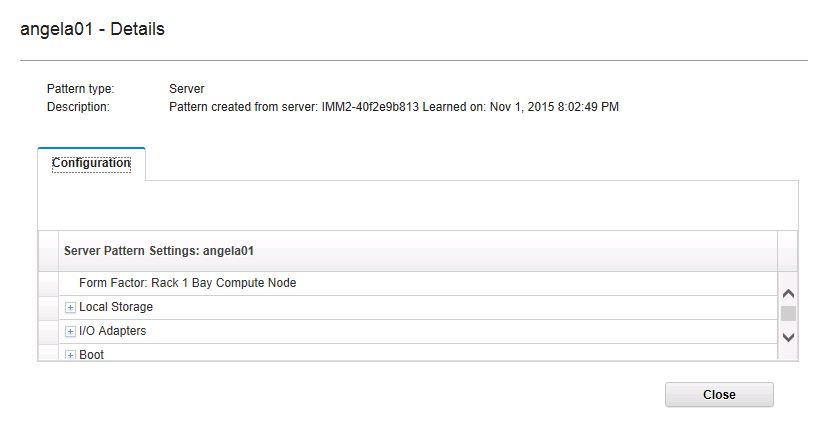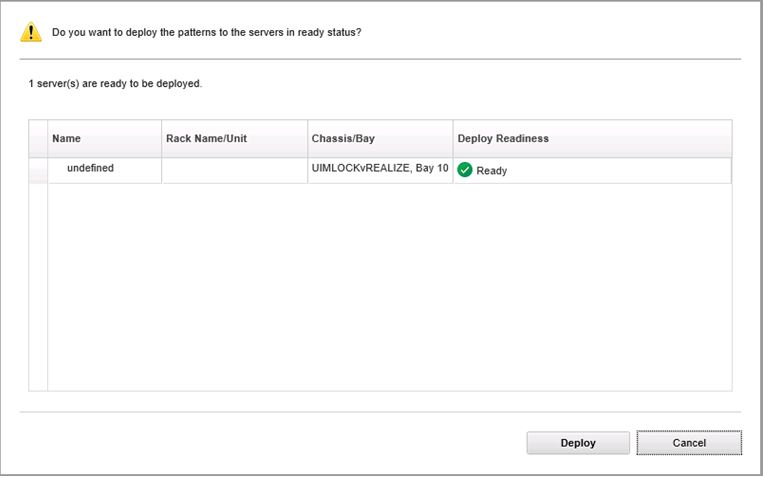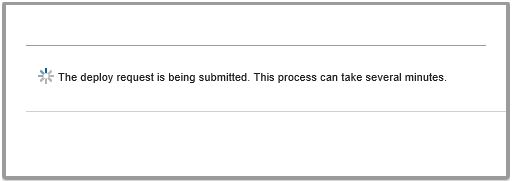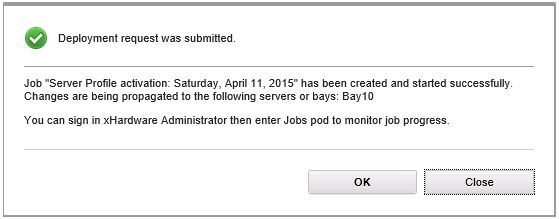La page Configuration Pattern (Modèle de configuration) vous permet de suivre les étapes de cette section pour déployer un modèle de configuration.
Procédure
- Sélectionnez Deploy Pattern (Déployer le modèle) comme action.
- Sélectionnez le modèle que vous souhaitez déployer.
Si la liste Pattern to Deploy (Modèle à déployer) ne contient aucun élément, vous devez vous connecter à Lenovo XClarity Administrator pour créer un.
- Faites votre choix sur la façon dont vous voulez activer le modèle de configuration.
- Full (Complet) permet d'activer tous les paramètres et de redémarrer le serveur immédiatement.
- Partial (Partiel) permet d'activer les paramètres BMC sans redémarrer le serveur. Les paramètres uEFI et de serveur seront actifs après le prochain redémarrage.
- Sélectionnez les systèmes que vous voulez cibler pour déployer sur le modèle de configuration.
- Cliquez sur Deploy (Déployer). Une boîte de dialogue récapitulative s'affiche, vous permettant de confirmer votre choix.
Figure 1. Boîte de dialogue récapitulative de déploiement d'un modèle de configuration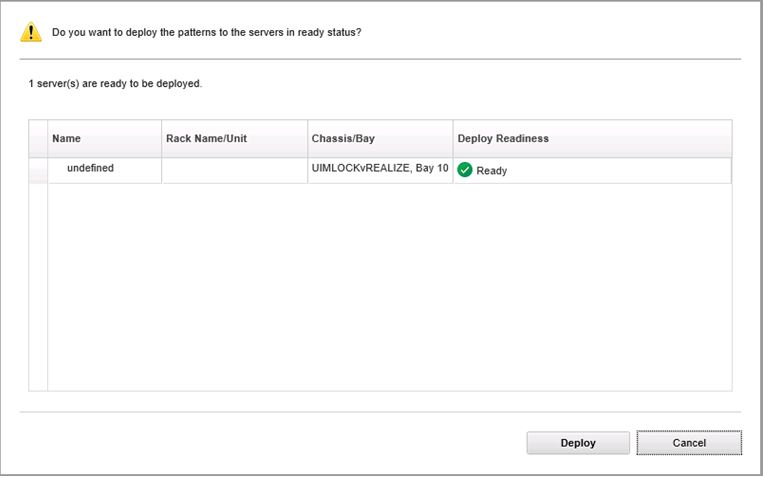
- Cliquez sur Deploy (Déployer).
Une fenêtre de confirmation montrant que la demande de déploiement est en cours de soumission s'affiche.
Figure 2. Fenêtre de confirmation de la demande de déploiement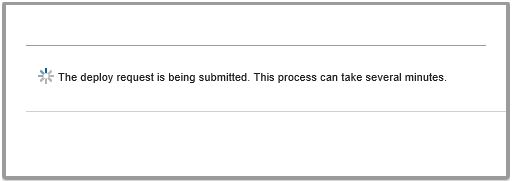
Lorsque la soumission est terminée, une autre fenêtre de confirmation s'affiche.
Figure 3. Fenêtre de confirmation de demande de déploiement soumise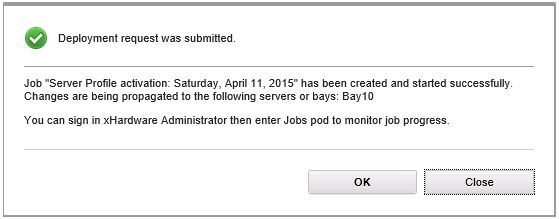
Pour afficher les détails d'un modèle de serveur, cliquez sur le lien Cliquer pour afficher les détails de modèle dans la fenêtre Deploy Server Pattern (Déployer un modèle de serveur). Les détails d'un modèle de serveur s'affichent comme dans l'exemple présenté dans l'écran ci-dessous.
Figure 4. Détails du modèle de serveur